Lees Ebooks in FireFox met ePub Reader
Als u een veelgebruikt e-bookreader bent, is de kans groot dat er op uw computer software is geïnstalleerd om deze bestanden gemakkelijk te kunnen lezen. Met de ePub Reader-extensie van FireFox kunt u nu de omvangrijke software en open epub-bestanden verwijderen vanuit de browser.
Na installatie van ePub Reader wordt een nieuw tabblad geopend met een korte zelfstudie over het gebruik van de extensie. U kunt een epub-bestand van elke website downloaden of een bestaand bestand openen dat u op uw harde schijf hebt opgeslagen.

Bij het downloaden van epub-bestanden van websites, detecteert de extensie deze en opent automatisch een nieuw tabblad met het bestand gereed voor weergave. Er zal ook een andere tutorial zijn met een handvol sneltoetsen voor functies zoals het bladeren door pagina's en het aanpassen van de tekstgrootte. Als u bestaande epub-bestanden van uw computer wilt openen, klikt u eenvoudig op het menu Bestand in FireFox en gaat u naar Bestand openen . U kunt een bestand ook naar een browservenster slepen om het bestand te openen. Beide methoden moeten u het e-boek in de browser laten zien.
Wanneer je voor het eerst een epub opent met deze extensie, krijg je een venster met een korte tutorial over het navigeren door het boek met behulp van het toetsenbord.

Als het e-boek een inhoudsopgave heeft, wordt dit weergegeven in een schuifbare zijbalk aan de linkerkant van het venster. U kunt op de links klikken om naar dat specifieke deel van het e-book te gaan. Er zijn ook twee manieren om het e-book te bekijken met behulp van deze extensie: verticaal (scrollen op en neer) of horizontaal (pagina's omdraaien). U kunt schakelen tussen deze opties door op het papierpictogram in de rechterbenedenhoek van het scherm te klikken.

De extensie onthoudt alle epub-bestanden die u opent in FireFox en maakt een galerij die u kunt bekijken. Klik eenvoudig op het boekpictogram in de rechterbovenhoek van de menubalk. De e-books zijn georganiseerd op titel, auteur en datum toegevoegd. Je hebt ook knoppen om deze bestanden op te slaan of te verwijderen.

De galerij kan verder worden georganiseerd door tags toe te voegen en toe te passen op elk e-boek. Open hiervoor de galerij en klik op Tag . Er zou een pop-upvenster moeten verschijnen waarin u de naam van de nieuwe tag kunt typen. Zodra tags zijn toegevoegd, kunt u teruggaan naar elke e-booktitel en tags toepassen als dat nodig is door op de tagknop te klikken.
Als u wilt zoeken naar boektitels, wordt de extensie geleverd met ingebouwde toegang tot Archive.org, Feedbooks.com en Guttenburg.org. Klik in de linkerzijbalk op de vervolgkeuzelijst waarin u de privébibliotheek ziet en kies de gewenste boekendirectory. U kunt bladeren door een lijst met boektitels of zoeken naar specifieke titels. Om een e-book te openen, klikt u op het boekpictogram onderaan de boekbeschrijving.
Met deze functies en gebruiksgemak is ePub Reader een handig hulpmiddel voor uw leesbehoeften - en dat alles zonder afhankelijk te zijn van software. Dit is een geweldig alternatief voor diegenen die misschien een document willen scannen voordat het wordt opgeslagen, of voor iemand die mogelijk geen toegang heeft tot een zelfstandige e-bookreader.
ePub Reader

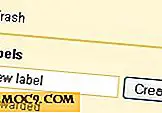

![De muiscursor aanpassen op Facebook [Firefox]](http://moc9.com/img/Click-on-the-hand-icon-at-the-corner-of-Facebook-for-FB-Cursor-options..jpg)



